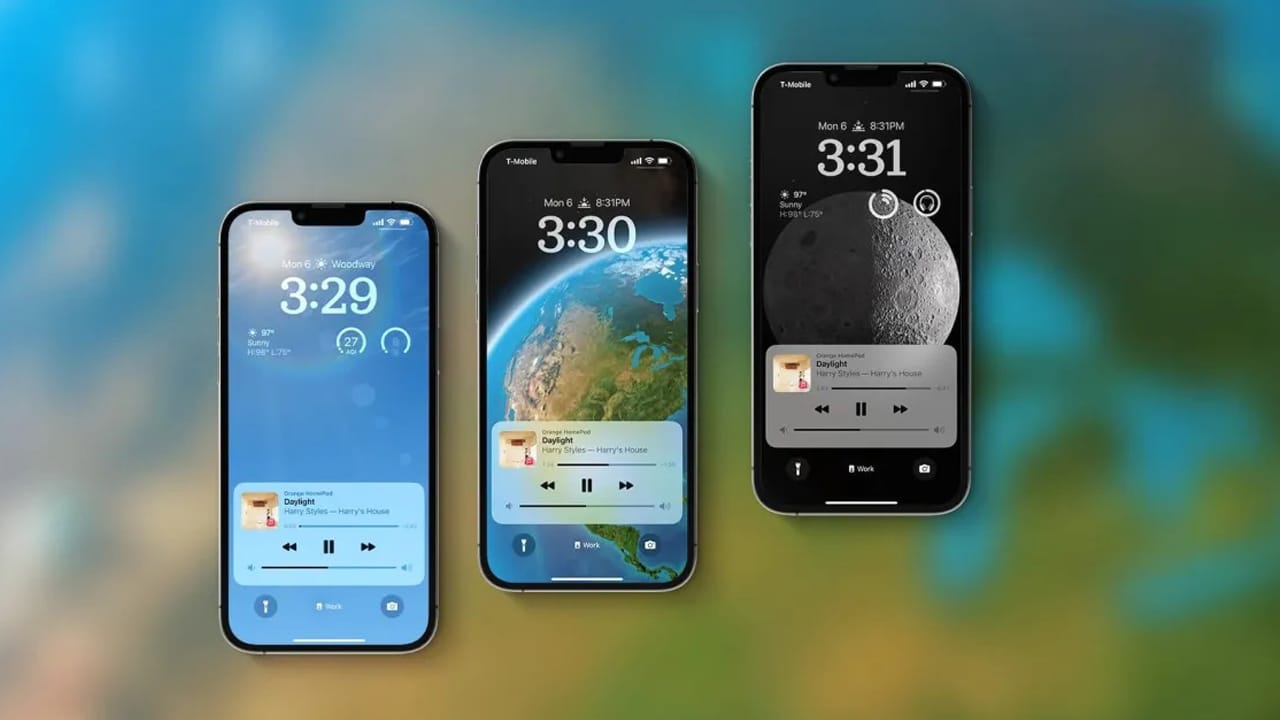Wenn es Ihnen langsam langweilig wird, das Hintergrundbild auf Ihrem iPhone häufig zu wechseln, verlassen Sie sich besser auf die Funktion zum automatischen Wechseln des Hintergrundbilds, deren Einrichtung nicht lange dauert und keinen Aufwand verursacht.
In diesem Bericht zeigen wir Ihnen vier verschiedene Möglichkeiten, mit denen Sie den Hintergrund auf Ihrem iPhone automatisch ändern können.
Sie können auch herunterladen schwarzer Hintergrund Für das iPhone über die vorherigen Links, in denen wir viele dunkle und schwarze Hintergrundbilder für Smartphones überprüfen.
Ändern Sie das Hintergrundbild automatisch auf dem iPhone
Die tägliche Routine führt oft dazu, dass sich eine Person langweilt und deprimiert fühlt, daher ist eine Änderung erforderlich und sehr notwendig, um den psychischen Zustand einer Person zu erneuern.Darüber hinaus hilft eine Änderung der täglichen Routine auch, sich voller Vitalität und Aktivität zu fühlen.
Da wir unsere Smartphones täglich und häufig verwenden, sei es, um mit anderen zu kommunizieren und zu chatten, im Internet zu surfen, Social-Networking-Sites zu folgen, Spiele zu spielen oder sogar technische Neuigkeiten auf der Review Plus-Website anzuzeigen.
Es ist möglich, dass sich der Benutzer mit dem Hintergrund des Hauptbildschirms langweilt, der ihm ständig und dauerhaft erscheint, wenn er versucht, sein Smartphone zu verwenden.
Gleichzeitig ist das manuelle Wechseln der Tapete in einigen Fällen umständlich und dauert einige Zeit, um die richtige Tapete zu finden, die Ihr Interesse weckt, und es kann auch zu einer täglichen Routine werden, wenn Sie die Tapete täglich oder alle paar Tage abwechselnd wechseln möchten.
Daher können Sie dieses Problem am besten lösen, indem Sie sich auf die Funktion zum automatischen Ändern des Hintergrundbilds verlassen. Tatsächlich ist dies eine großartige Funktion, da Sie sich nur einmal anstrengen müssen, während Sie einen anderen Satz von Hintergrundbildern festlegen und auswählen, die Sie lieber sehen möchten, und das ist alles. Danach können Sie das Telefon so einstellen, dass das Hintergrundbild automatisch über mehr als eine Methode geändert wird.
Für wichtigere Artikel können Sie auch den How-to-Artikel lesen Aufnehmen von 4K-Videos auf dem iPhone Zum Aufnehmen von 4K-Videos mit 30 Bildern pro Sekunde.
So ändern Sie das Hintergrundbild automatisch auf dem iPhone
Für Android-Telefone enthält es bereits die Glance-Funktion, mit der Sie automatisch zu mehreren Hintergründen wechseln können.
Aber wenn es um das iPhone geht, kann das Einrichten der Funktion einige Zeit dauern. Aber ein wenig Ihrer Zeit ist jetzt besser, als sich jeden Tag etwas Zeit zu nehmen, um immer wieder dasselbe zu tun.
Noch besser, mit der Einführung von Apples iOS 16 ist das Wechseln von Hintergrundbildern auf dem iPhone dank der Photo Shuffle-Funktion viel einfacher geworden, die in nur wenigen Augenblicken an den Fingern der Hand eingerichtet werden kann.
In jedem Fall werden wir mit Ihnen verschiedene Möglichkeiten besprechen, den Hintergrund auf dem iPhone automatisch zu ersetzen, also lernen wir sie im Detail kennen.
Erste Methode: Verwenden der Photo Shuffle-Funktion
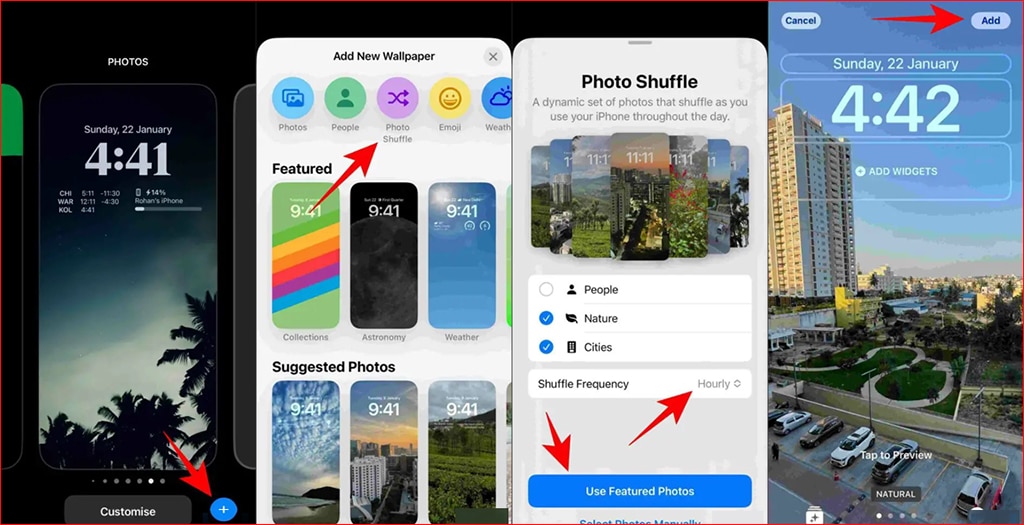
Apple führte die Photo Shuffle-Funktion zum ersten Mal auf iOS 16 ein, als es die iPhone 15-Telefone ankündigte, mit denen der Benutzer eine Voreinstellung von Hintergründen festlegen kann, um automatisch zu ihnen zu wechseln.So richten Sie die Funktion durch die unten gezeigten Schritte ein :
- Klicken Sie auf eine Schaltfläche Bildschirm sperren Klicken Sie dann auf das Plus-Symbol (+).
- Unterste Wahl Neues Hintergrundbild hinzufügen Klicken Sie auf ein Symbol Foto-Shuffle.
- Danach können Sie mit dem Special ein bestimmtes Zeitlimit für jedes Hintergrundbild auswählen und dann auf eine Registerkarte klicken Verwenden Sie ausgewählte Fotos Ermöglicht iOS die Auswahl der besten Hintergrundbilder, die Sie besitzen, in der Galerie-App.
- Danach können Sie mit der Funktion Widgets auswählen, Bilder auf dem Sperrbildschirm in der Vorschau anzeigen und schließlich auf eine Schaltfläche klicken Hinzufügen um die Änderungen zu speichern.
Die zweite Methode: Verwenden des Fokusmodus
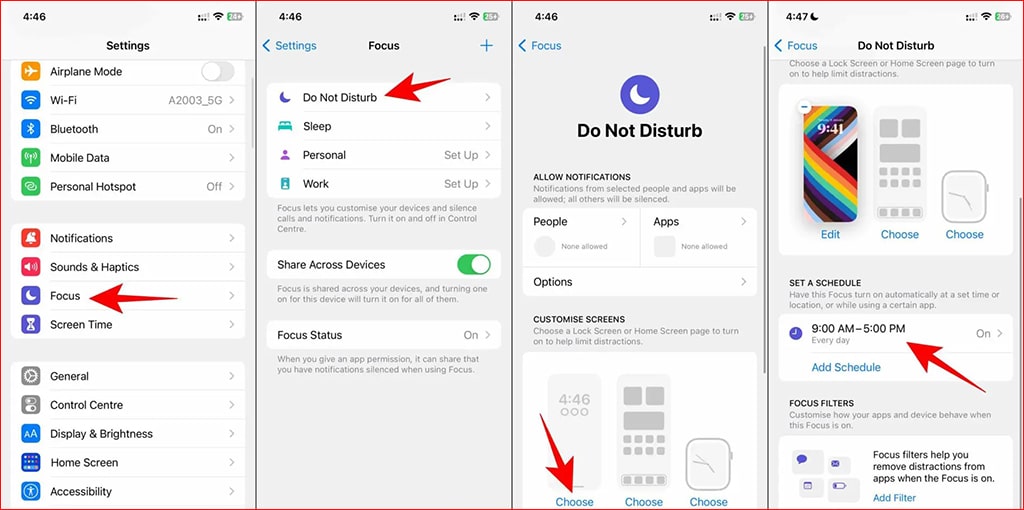
Es versteht sich von selbst, dass Sie im Fokusmodus bestimmte Aufgaben zu bestimmten Tageszeiten ausführen können. Beispielsweise können Sie mit Hilfe des Fokusmodus neben vielen anderen Aufgaben zu bestimmten Tageszeiten den Nicht-Stören-Modus aktivieren.
Zu diesen Funktionen gehört die Möglichkeit, basierend auf demselben Fokusmodus zu verschiedenen Hintergründen zu wechseln, und zwar wie folgt:
- Gehe zu Einstellungen Scrollen Sie dann nach unten zu Fokus Modus Fokus.
- Wählen Sie Ihren bevorzugten Fokusmodus Für Sie, wenn die EinstellungBitte nicht störenIhr bevorzugter Fokusmodus ist, klicken Sie darauf.
- Aber wenn die SituationSchlafen" oder "ArbeitenDies ist Ihr bevorzugter Modus, also klicken Sie auf einen davon.
- Jetzt vom unteren Teil Bildschirm anpassen Sie können auf eine Schaltfläche klicken Wählen Dies dient dazu, ein benutzerdefiniertes Hintergrundbild für den Sperrbildschirm und ein benutzerdefiniertes Hintergrundbild für den Startbildschirm des Telefons festzulegen, speziell für den Fokusmodus.
- Sobald Sie fertig sind, können Sie jetzt Bestimmen Sie den Zeitplan die du vor haben willst Zeitplan hinzufügen Festlegen eines bestimmten Zeitplans für das Wechseln von Hintergrundbildern.
Und das ist alles. Von nun an werden die Hintergrundbilder Ihres Telefons vorübergehend gemäß dem von Ihnen festgelegten Zeitplan geändert.
Folgen Sie auch auf Review Plus: Method Hintergrundisolierung Online ohne Programme und ohne Vorkenntnisse.
Dritte Methode: Verwenden einer voreingestellten Verknüpfung für Sie
Wenn Sie Schwierigkeiten haben, alle vorherigen Methoden zu befolgen, machen Sie sich keine Sorgen, da wir im Voraus eine Verknüpfung vorbereitet haben, mit der Sie die Hintergrundbilder auf Ihrem iPhone ohne Ihr Zutun automatisch ändern können. Diese Verknüpfung ersetzt automatisch die Hintergründe auf Ihrem iPhone durch Ihre eigene Bildgruppe, die Sie in den Favoriten hinzugefügt haben, und basierend auf dem Zeitlimit, das wir für Sie festgelegt haben.
Sie können Laden Sie diese Verknüpfung über diesen Link herunter und herunterladen. Sobald Sie es auf Ihr Telefon heruntergeladen haben, beginnt Ihr iPhone mit der Verwendung der auf Ihrem Telefon gespeicherten Porträtfotos, und das ist alles, was Sie brauchen.
Vierte Methode: Verwenden der Shortcuts-App
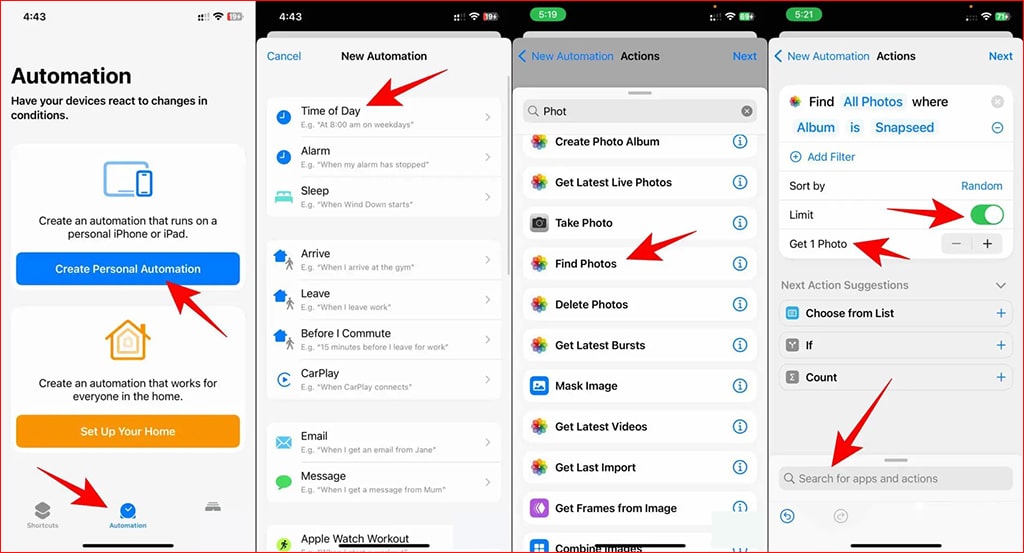
Natürlich können Sie mit der Shortcuts-App viele Aufgaben automatisieren und nach Belieben anpassen. In diesem Fall können Sie die Funktion zum Wechseln von Hintergrundbildern mithilfe derselben Anwendung mit den folgenden Schritten automatisch automatisieren:
- Öffnen Sie eine App Abkürzungen Klicken Sie dann auf eine Schaltfläche Automatisierung oder "Automatisierung“.
- Danach klicken Sie auf die Schaltfläche Persönliche Automatisierung erstellen.
- Wählen Sie nun die konkrete Uhrzeit mal vor Uhrzeit.
- Beginnen Sie jetzt mit der Suche nach dem „Bilder finden" oder "Fotos finden“.
- Klicken Sie dann auf Filter hinzufügen.Filter hinzufügen“.
- Wählen Sie nun eine Option aus Album Wählen Sie dann das Fotoalbum aus, das Sie als Hintergrund haben möchten.
- Stellen Sie nun sicher, dass diese Option aktiviert ist Erhalten Sie 1 Foto Durch Betätigen des Blinkers von vorne Grenze Verringern Sie dann die Zahl weiter, bis Sie erreichen Erhalten Sie 1 Foto.
- Klicken Sie nun auf Tab Suchen Vom Boden.
- Klicken Sie dann auf eine Option Legen Sie das Hintergrundbild fest.
- Klicken Sie dann auf eine Option Nächste.
- Deaktivieren Sie nun die Option Fragen Sie vor dem Laufen Klicken Sie dann auf eine Option Erledigt.
- Auf diese Weise beginnt ein Vorteil Foto-Shuffle Schalten Sie Ihre Hintergründe automatisch um.
Fazit
Durch den heutigen Artikel haben wir alle verfügbaren Methoden kennengelernt, um den Hintergrund auf dem iPhone automatisch zu ändern. Alle Methoden sind einfach und leicht anzuwenden.
Wenn Sie jedoch das Gefühl haben, dass es Ihnen schwer fällt, die oben genannten Schritte in den vorherigen Absätzen zu befolgen, können Sie sich auf die vierte Methode verlassen und die Verknüpfung herunterladen, die wir zuvor für Sie vorbereitet haben.
Am Ende werden Sie sich danach nicht langweilen, wenn Sie versuchen, Ihr Telefon zu benutzen, da es immer viele neue Hintergrundbilder und Bilder geben wird, die Ihre Aufmerksamkeit auf sich ziehen.